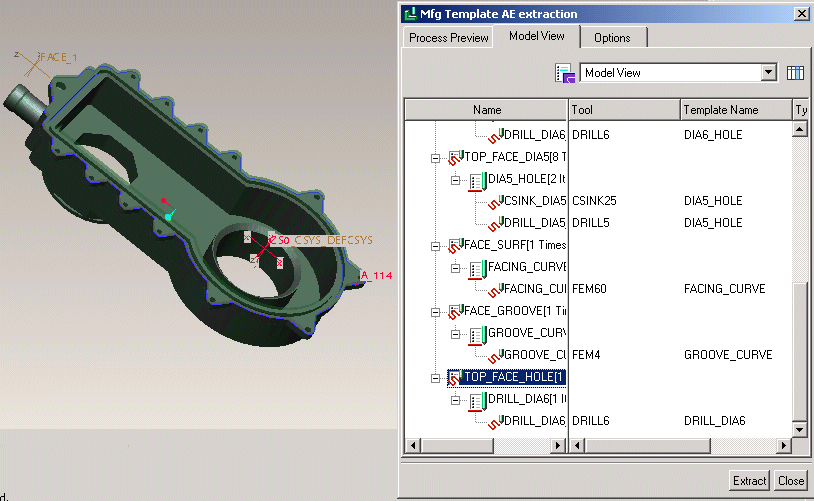例: プロセステーブルにおける加工部位名の使用
次の例では、同時加工するフィーチャーを加工部位名に基づいてグループ化する方法について説明します。
コンフィギュレーションオプションの設定
プロセステーブルでのこの加工部位の使用方法は、コンフィギュレーションオプション udf_mfg_info_setup_file によって制御されます。このコンフィギュレーションオプションを拡張子 .xml の付いたファイルに設定する必要があります。このファイルには、UDF 加工部位名マッピングが保存されています。
加工部位名の定義 (Creo NC)
コンフィギュレーションオプション udf_mfg_info_setup_file を設定した後で、加工部位名を定義する必要があります。
製造プロセステーブルで、「ツール」(Tools) > 「加工部位 - UDF ファイル設定」(Mfg Criteria - UDF Files Setup) の順にクリックします。ダイアログボックスが開きます。コンフィギュレーションオプション mfg_udf_info_setup_file で指定した値がこのダイアログボックスの名前になります。この例では、コンフィギュレーションオプション mfg_udf_info_setup_file の値は C:\Creo\ancpp.xml です。次の図のように加工部位名を入力します。

をクリックして変更を保存し、
「閉じる」(Close) をクリックします。
製造テンプレートタイプのアノテーションフィーチャーの挿入
以下を実行します。
1. モデルツリーで参照モデルを選択し、ショートカットメニューの「開く」(Open) をクリックします。部品モードで参照モデルが開きます。
2. 「アノテーション」(Annotate) >
 「アノテーションフィーチャー」(Annotation Feature)
「アノテーションフィーチャー」(Annotation Feature) の順にクリックします。
「定義」(Definition) タブがアクティブな
「アノテーションフィーチャー」(Annotation Feature) ダイアログボックスが開きます。
3. 「定義」(Definition) タブの

をクリックします。
「製造テンプレート AE 設定」(Mfg Template AE Setup) ダイアログボックスが開きます。
4. アノテーションフィーチャーに使用する製造テンプレートを選択するよう求められます。この例では、テンプレートとして drill_dia6 を選択して、「OK」をクリックします。
5. テンプレートの参照を選択します。drill_dia6 について、座標系として CS0:F75 を選択し、軸として A_114(Axis):F46(Hole) を選択します。
6. 選択した参照の加工部位として、次のように TOP_FACE_HOLE を選択します。
7. 
をクリックして
「製造テンプレート AE 設定」(Mfg Template AE Setup) ダイアログボックスを閉じます。
「OK」をクリックして
「アノテーションフィーチャー」(Annotation Feature) ダイアログボックスを閉じます。
加工部位に基づいて加工されるフィーチャーのモデルビューへの表示
「ウィンドウ」(Window) メニューで製造モデルを選択することで、
Creo NC に切り替えます。プロセスマネージャが開きます。

をクリックします。
「製造テンプレート AE 抽出」(Mfg Template AE extraction) ダイアログボックスが開きます。
「モデルビュー」(Model View) タブページをクリックします。
「モデルビュー」(Model View) タブページで、ステップは Z 軸方向、加工部位、および製造テンプレート別にグループ化されています。
「名前」(Name) 列で
TOP_FACE_HOLE を選択して

をクリックします。選択した加工部位のすべてが、モデルで次の図のようにハイライトされます。
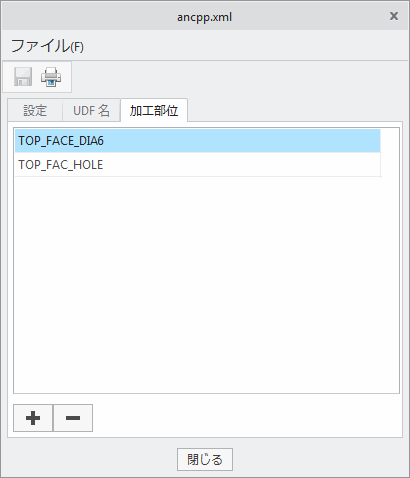
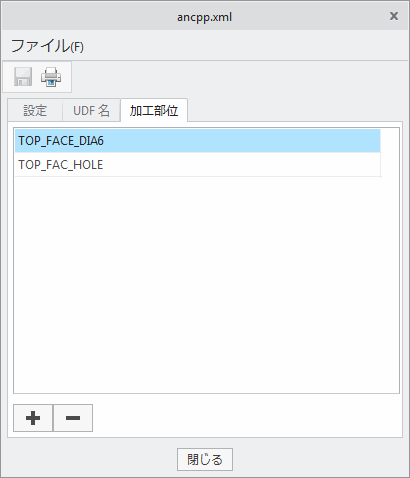
 をクリックして変更を保存し、「閉じる」(Close) をクリックします。
をクリックして変更を保存し、「閉じる」(Close) をクリックします。 「アノテーションフィーチャー」(Annotation Feature) の順にクリックします。「定義」(Definition) タブがアクティブな「アノテーションフィーチャー」(Annotation Feature) ダイアログボックスが開きます。
「アノテーションフィーチャー」(Annotation Feature) の順にクリックします。「定義」(Definition) タブがアクティブな「アノテーションフィーチャー」(Annotation Feature) ダイアログボックスが開きます。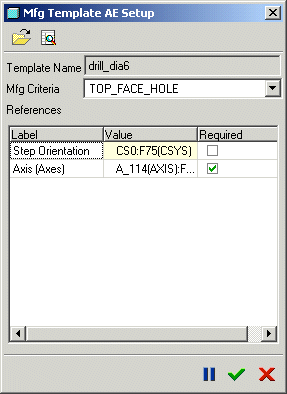
 をクリックして「製造テンプレート AE 設定」(Mfg Template AE Setup) ダイアログボックスを閉じます。「OK」をクリックして「アノテーションフィーチャー」(Annotation Feature) ダイアログボックスを閉じます。
をクリックして「製造テンプレート AE 設定」(Mfg Template AE Setup) ダイアログボックスを閉じます。「OK」をクリックして「アノテーションフィーチャー」(Annotation Feature) ダイアログボックスを閉じます。 をクリックします。「製造テンプレート AE 抽出」(Mfg Template AE extraction) ダイアログボックスが開きます。「モデルビュー」(Model View) タブページをクリックします。「モデルビュー」(Model View) タブページで、ステップは Z 軸方向、加工部位、および製造テンプレート別にグループ化されています。「名前」(Name) 列で TOP_FACE_HOLE を選択して
をクリックします。「製造テンプレート AE 抽出」(Mfg Template AE extraction) ダイアログボックスが開きます。「モデルビュー」(Model View) タブページをクリックします。「モデルビュー」(Model View) タブページで、ステップは Z 軸方向、加工部位、および製造テンプレート別にグループ化されています。「名前」(Name) 列で TOP_FACE_HOLE を選択して  をクリックします。選択した加工部位のすべてが、モデルで次の図のようにハイライトされます。
をクリックします。選択した加工部位のすべてが、モデルで次の図のようにハイライトされます。